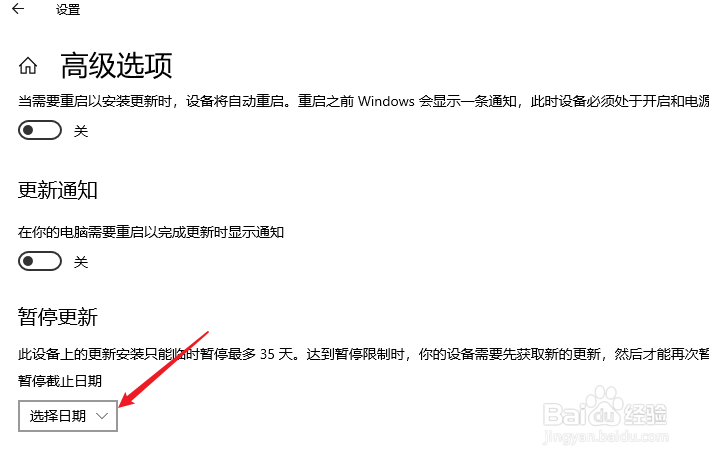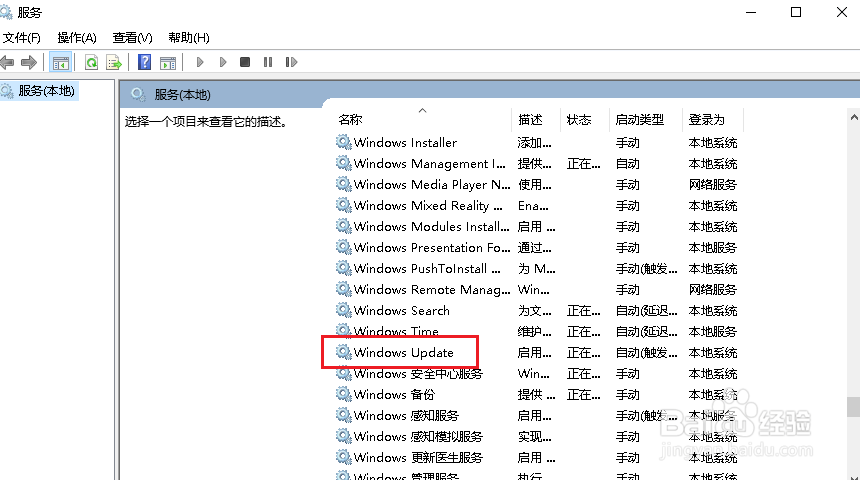1、在“设置”中禁用Windows更新打开“设置”应用,选择“更新和安全”,在“Windows更新”选项卡下,单击“高级选项”。选择“通知下载”以获取“如何安装更新”。之后,您可以选择何时下载更新,并在需要重新启动时收到通知。
2、在组策略编辑器中关闭 Windows 更新点击“Win”+“R”,然后在运行对话框中输入“gpedit.msc”,然后点击Enter键。在左侧窗口中,导航到“计算机配置”\“管理模板”\“Windows 组件”\“Windows 更新”。在右窗格设置中,双击“配置自动更新”。在弹出窗口选择“已禁用”点击确定。
3、在系统服务中禁用 Windows 更新服务在运行对话框输入“services.ms罕铞泱殳c”并点击确定,您将打梯瓣氨割开“服务”窗口,双击“Windows 更新”,在“常规”选项卡中,将“启动类型”更改为“禁用”。下次重新启动系统时,它不会检查更新。